最近有网友“正在处理”问了网际電脑这样一个问题:Win10重装系统后无法联网怎么办?对于这个问题,其实很多重装过系统的朋友都有遇到过,而导致这种電脑故障的原因也很简单,下面“電脑百事网”谈谈解决办法,另外希望本文能对今后重装系统的朋友有所帮助,避免大家今后可以避免这个问题。
重装系统后不能上网怎么办?Win10重装系统后无法联网解决办法
首先来说说電脑重装系统后不能上网的原因:
如今,電脑重装系统变得越来越简单,只要稍加学习就能完成U盘重装系统,甚至是直接在硬盘中完成系统重装。不过,重装系统后也可能会出现一些难以预料的问题,比如電脑上不了网。
其实,导致電脑重装系统上不了网的主要原因在于网卡驱动没有正常安装导致的,虽然很多系统镜像或者GHOST系统镜像中自带了很多网卡的驱动,但网卡品牌型号众多,并不是所有的系统镜像都包含了您電脑主板中的网卡驱动,当镜像中自带的网卡驱动与電脑主板中的不匹配时,就会出现驱动无法正常安装,最终无法正常上网。
Win10重装系统后无法联网解决办法
重装系统后,如果无法上网,首先检查确认下网卡驱动是否正常,比如看下電脑桌面右下角的网络图标是否正常,进入设备管理器,查看下有没网卡驱动,如下图所示。
重装系统后不能上网怎么办?Win10重装系统后无法联网解决办法
网卡驱动
笔记本電脑,正常情况下,设备管理器中的网络适配器中,同时保存了无线网卡驱动和有线网卡驱动2个,如果是太多電脑,则只有一个有线网卡驱动。
一般来说,如果您的電脑重装系统后,出现无法上网,只要是网卡驱动不正常导致的,比如设备管理器中,找不到网络适配器或者有问号/感叹号等。
重装系统后不能上网怎么办?Win10重装系统后无法联网解决办法
对于这种情况,我们只要为電脑安装网卡驱动来解决,但由于目前没有网络,只能找到主板所赠送驱动光盘来进行安装了。不过,很多朋友電脑并没有光驱,这个时候就需要在另一台能联网的電脑上,打开相应的主板官网,选择对应的型号下载驱动,之后使用U盘传至这台電脑中,正确安装驱动后,重新启动電脑就可以联网了。
如果是笔记本電脑用户,有时候可能是有线网卡驱动正常,无线网卡驱动不正常,这个时候可以通过笔记本插网线联网,之后再電脑中下载驱动精灵等软件,在线检测安装无线网卡驱动。反之如果无线网卡驱动正常,有线的不正常,则可以连接WiFI联网,再借助驱动精灵等软件安装有线网卡驱动。
重装系统后不能上网的解决办法就为大家介绍到这里,有时候因网卡驱动问题导致无法上网也比较棘手,身边有其它可联网電脑还好,但没有,只能选择换个其它系统重装,或者拿U盘去其它電脑或者网吧下载对应主板驱动,或者一些万能网卡驱动回来安装才能解决问题。
这里网际電脑建议大家在重装系统前,最好对一些重要的硬件驱动进行备份,尤其是网卡驱动,大家可以借助驱动精灵、驱动人生、360驱动等软件将驱动备份到一个存储U盘中,以免重装系统后因网卡驱动不正常,而找不到驱动,从而无法上网,引起不必要的麻烦。以上就是今天要说的笔记本電脑重装Win10系统后不能上网方法

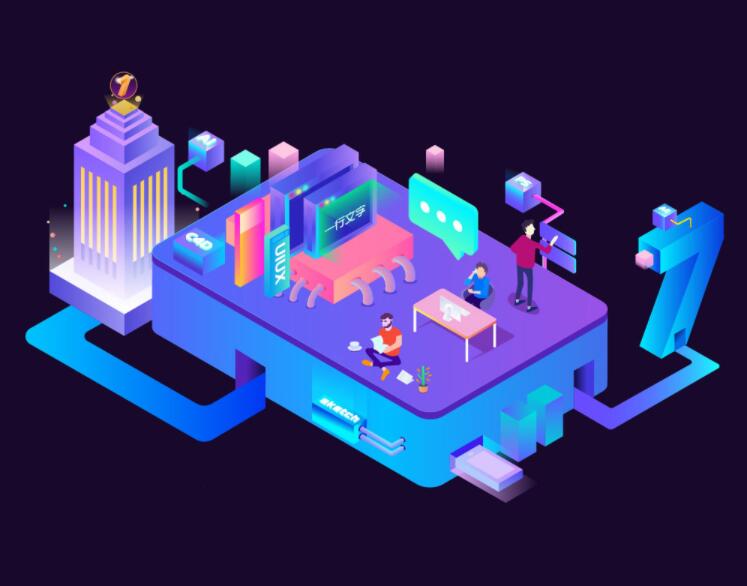
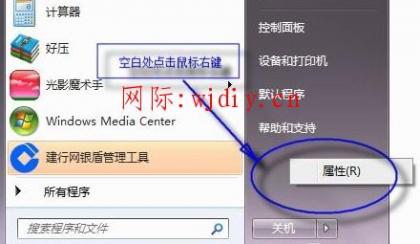

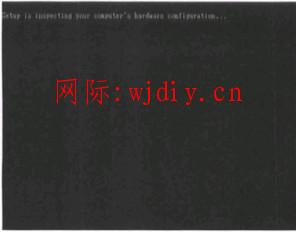
评论
评论 (0)